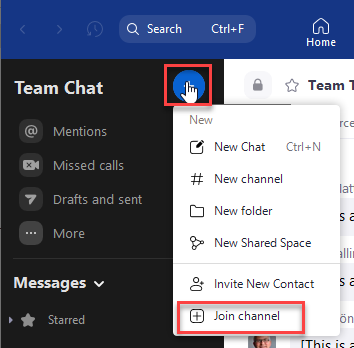Chatta i Zoom
Zoom har även en chattfunktion, på den här sidan finner du mer information om den
Anställda vid KTH har möjlighet att chatta med andra anställda, studenter och personer utanför KTH med hjälp av Zoom.
Kontonamnet till Zoom är ditt användarnamn följt av @kth.se (exempel: testjp@kth.se).
Logga in på chatten
- Öppna Zoom klienten på din dator
- Följ punkt: 3 - 6 från denna guide
- Du hittar sedan ”Chat” från den övre menyn
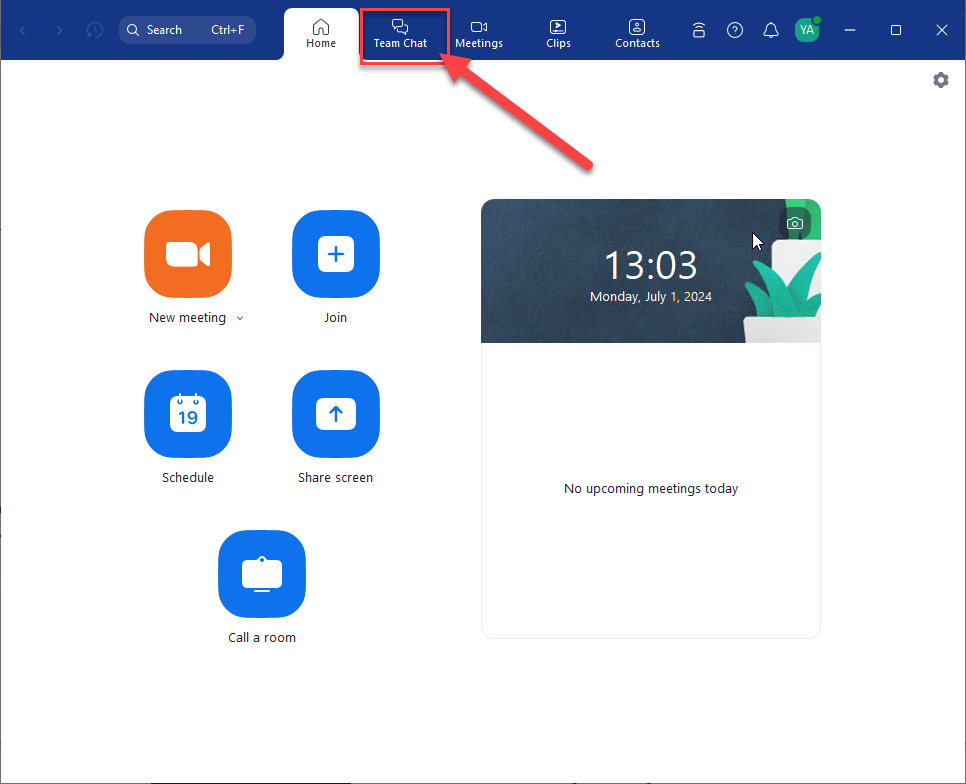
Starta en chatt
- Skriv namnet på den som du vill chatta med i sökrutan
- Klicka på namnet från den lista som visas
- Skriv ditt meddelande och använd enter tangenten på ditt tangentbord för att skicka meddelandet.
Lägg till favoriter
Du kan lägga till personer som du har återkommande kommunikation med som favorit. Du gör detta genom att klicka i stjärnan högst upp till vänster i den pågående chatten.

Starta gruppchatt
- Klicka på + bredvid ”Recent ”
- Välj ”New Chat”
- Lägg till namnen på de personer du vill chatta med
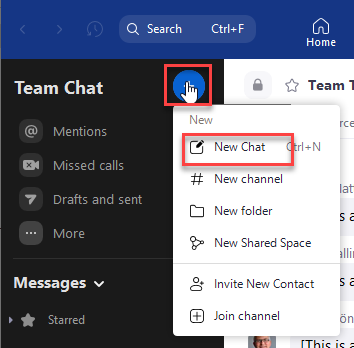
Channels
För återkommande gruppchattar så kan man skapa privata eller publika gruppchattar. Dessa kan favoritmarkeras på samma sätt som en person.
Skapa en Channel
- Klicka på + bredvid ”Recent ”
- Välj ”Create a Channel”
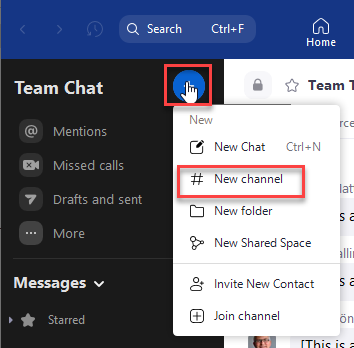
- Namnge Channel och om privat Channel lägg till gruppmedlemmar
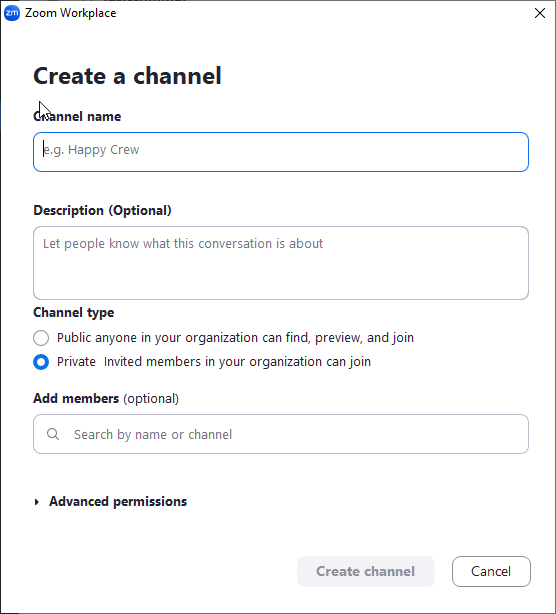
- Välj hur synlig gruppen ska vara. Om man väljer public så är gruppen synlig när man söker på grupper och de som vill kan gå med i gruppchatten.
Starta video i chattgruppen
Om ni vill starta ett video möten med personer i din chattgrupp gör så
* Det finns vissa begränsningar
- Gå till chatt rummet som du har skapat
- Klicka på video knappen
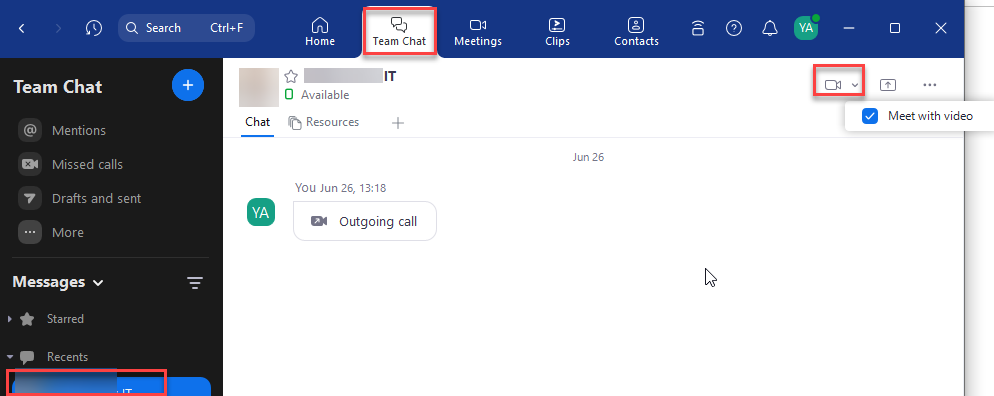
- Tryck på Yes för att godkänna att du vill starta mötet.
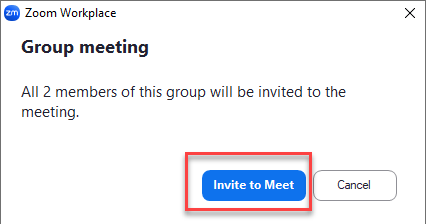
Gå med i en publikgrupp
Du hittar öppna gruppchattar genom att:
- Klicka på + bredvid ”Recent ”
- Join a Channel